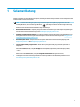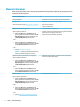User Guide - Windows 10
Table Of Contents
- Selamat Datang
- Komponen
- Sambungan jaringan
- Menyambung ke jaringan nirkabel
- Menyambung ke jaringan berkabel
- Navigasi layar
- Fitur-fitur hiburan
- Menggunakan kamera web (hanya produk tertentu)
- Menggunakan audio
- Menggunakan video
- Manajemen daya
- Mematikan (memadamkan) komputer
- Menggunakan HP Fast Charge (hanya produk tertentu)
- Mengeset pilihan daya
- Menggunakan mode hemat daya
- Menggunakan daya baterai
- Menggunakan daya AC eksternal
- Keamanan
- Memproteksi komputer
- Menggunakan kata sandi
- Mengeset kata sandi di Windows
- Mengeset kata sandi di Computer Setup (Konfigurasi Komputer)
- Mengatur kata sandi administrator BIOS
- Menggunakan Pilihan Keamanan DriveLock
- Menggunakan Windows Hello (hanya produk tertentu)
- Menggunakan perangkat lunak antivirus
- Menggunakan perangkat lunak firewall
- Menginstal pembaruan perangkat lunak
- Menggunakan HP Client Security (hanya produk tertentu)
- Menggunakan HP Touchpoint Manager (hanya produk tertentu)
- Menggunakan kabel pengaman opsional (hanya produk tertentu)
- Menggunakan pembaca sidik jari (hanya produk tertentu)
- Pemeliharaan
- Pencadangan dan pemulihan
- Computer Setup (Konfigurasi Komputer) (BIOS), TPM, dan HP Sure Start
- Menggunakan HP PC Hardware Diagnostics (UEFI)
- Spesifikasi
- Pelepasan Muatan Listrik Statis
- Keterjangkauan
- Indeks
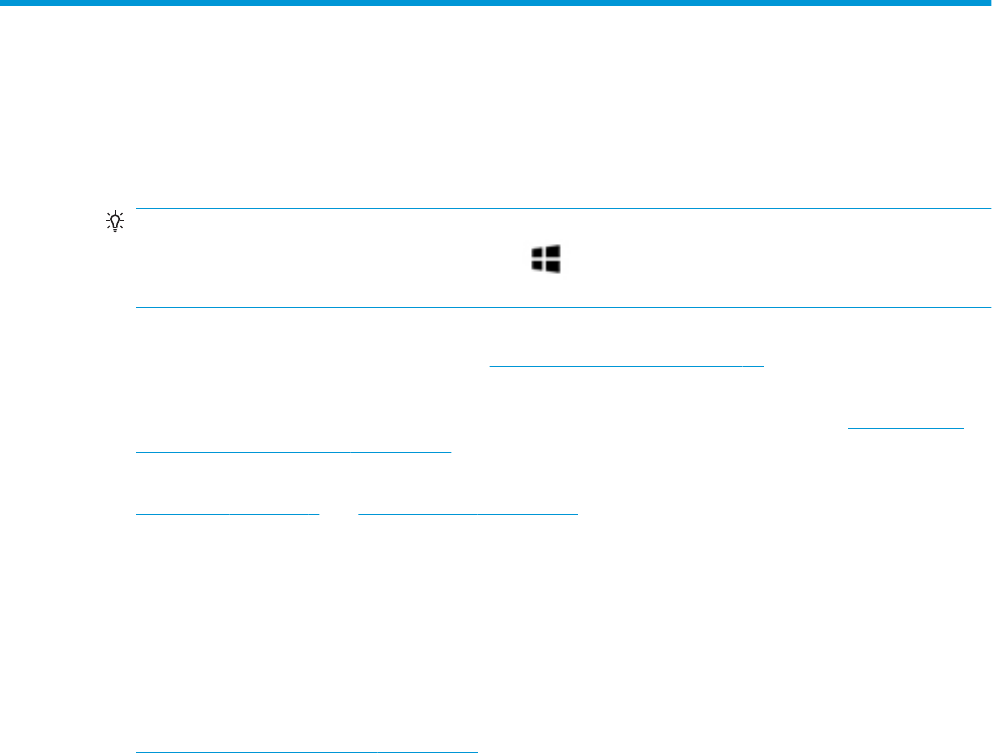
1 Selamat Datang
Setelah mengeset dan mendaftarkan komputer, sebaiknya lakukan tahapan berikut untuk memperoleh hasil
maksimal dari investasi cerdas Anda:
●
TIPS: Untuk kembali dengan cepat ke layar Mulai komputer dari aplikasi yang terbuka atau dari
desktop Windows, tekan tombol logo Windows pada keyboard Anda. Menekan lagi tombol logo
Windows akan membawa Anda kembali ke layar sebelumnya.
●
Buat koneksi ke Internet—Siapkan jaringan berkabel atau nirkabel agar Anda dapat menyambung ke
Internet. Untuk informasi lebih lanjut, lihat Sambungan jaringan pada hal. 20.
●
Perbarui perangkat lunak antivirus—Lindungi komputer Anda dari kerusakan yang disebabkan virus.
Perangkat lunak ini terinstal sejak awal di komputer. Untuk informasi lebih lanjut, lihat Menggunakan
perangkat lunak antivirus pada hal. 52.
●
Kenali komputer Anda—Pelajari tur-tur komputer Anda. Untuk informasi selengkapnya, lihat
Komponen pada hal. 4 dan Navigasi layar pada hal. 25.
●
Cari perangkat lunak yang terinstal—Akses daftar perangkat lunak yang terinstal sejak awal di
komputer.
Pilih tombol Start (Mulai), lalu pilih All apps (Semua Aplikasi) (diperlukan pada beberapa produk).
– atau –
Klik kanan tombol Start (Mulai), lalu pilih Programs and Features (Program dan Fitur).
●
Cadangkan hard drive Anda dengan membuat cakram pemulihan atau ashdisk pemulihan. Lihat
Pencadangan dan pemulihan pada hal. 59.
1